Prečo Apple ID neakceptuje moje heslo? Nová chyba v iOS: ak systém požaduje heslo Apple ID, žiadosť môže byť falošná Iphone neustále žiada heslo
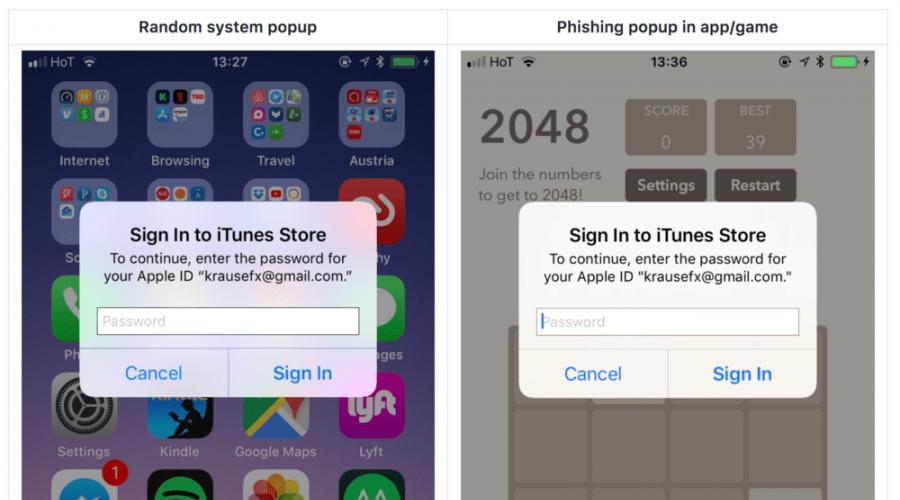
O nepríjemnej chybe v iOS. Hoci funkcia objavená špecialistom nie je skutočnou zraniteľnosťou, je presvedčený, že tento problém môže používateľom spôsobiť veľa škody.
V blogovom príspevku výskumník vysvetľuje, že API UIAlertController umožňuje vývojárom aplikácií vytvárať dialógové okná, ktoré vyzerajú ako skutočné systémové požiadavky na heslo z iCloud, iTunes alebo GameCenter. Všimnúť si takýto phishingový útok bude takmer nemožné, o čom svedčia aj obrázky nižšie. Žiadosti o phishingové heslo sú v oboch prípadoch vpravo. Treba priznať, že falzifikát je sotva možné rozpoznať.

„iOS žiada používateľov o zadanie hesla iTunes z rôznych dôvodov: keď sa aktualizuje nedávno nainštalovaná aktualizácia systému iOS, alebo keď sa aplikácia zasekne počas inštalácie. V dôsledku toho sa používatelia naučili jednoducho zadať svoje heslo Apple ID, ak o to systém požiada. Okrem toho sa kontextové okná objavujú nielen na uzamknutej obrazovke alebo na domovskej obrazovke, ale aj v náhodných aplikáciách tretích strán, keď potrebujú prístup k iCloudu, Game Center alebo nákupom v aplikácii,“ píše Krause.
Podľa špecialistu útočníci ani nemusia poznať e-mailovú adresu obete, pretože žiadosť môže okrem iného vyzerať ako na obrázku nižšie.

Výskumník tvrdí, že útočníci si problém ešte neuvedomujú, keďže zatiaľ neboli zaznamenané žiadne prípady jeho zneužitia. Z tohto dôvodu sa Krause rozhodol nezverejniť zdrojový kód, ktorý použil na vytvorenie takýchto dôveryhodných falzifikátov.
Špecialista hovoril aj o tom, ako rozlíšiť falošné okno žiadosti o heslo od skutočného. Keď sa používateľom zobrazí takáto žiadosť, mali by kliknúť na tlačidlo Domov. Ak sa zatvorí nielen aplikácia, ale aj dialógové okno, tak čelíte phishingovému útoku – skutočná systémová požiadavka by mala zostať na obrazovke aj po stlačení Home, keďže je za ňu zodpovedný iný proces. Krause tiež odporúča používať dvojfaktorové overenie a vo všeobecnosti neodporúča zadávať prihlasovacie údaje do takýchto vyskakovacích okien, je lepšie ísť do nastavení a vyplniť tam požadované polia.
Ak vám gadget začne hlásiť, že ste zadali nesprávne Apple iD alebo heslo, pripravili sme niekoľko užitočných kapitol na vyriešenie tohto problému.
Čo by ste teda mali robiť, ak váš iPhone požiada o vaše heslo Apple iD?
V prípade prvej registrácie sa veľa ľudí veľmi často stretáva s problémami pri vytváraní účtu, a to pri jeho registrácii. Používatelia robia najviac chýb pri vytváraní a vypĺňaní používateľského účtu.
V tejto kapitole sa bližšie pozrieme na to, ktoré frázy sú pre váš účet najlepšie a najbezpečnejšie a ktoré heslá nie je vhodné nastavovať v iTunes a iPhone.
Bez ohľadu na to, či používate iPhone alebo iPad, účet s Apple ID si môžete zaregistrovať niekoľkými spôsobmi. Tieto metódy nie sú originálne a sú už dávno zavedené, buď sa zaregistrujete z vášho gadgetu alebo z osobného počítača.
Predpokladajme, že sa rozhodnete zaregistrovať cez počítač, už máte nainštalovaný iTunes a pokúšate sa prejsť na záložku „Poskytnúť podrobnosti o Apple ID“, systém napíše, že zadávate heslo nesprávne, ale tieto znaky naozaj chcete, pretože je pre vás ľahké si to zapamätať a skutočne ste ich používali celý život vo všetkých druhoch messengerov, sociálnych sietí a e-mailov.
Podobná situácia môže nastať pri registrácii z akéhokoľvek modulu gadget. Zariadenie zvýrazní nesprávne zadané polia červenou farbou a nedovolí vám pokračovať ďalej ako cez toto okno.
Ide o to, že vývojári nastavili určité obmedzenia na vstup, aby výrazne zvýšili bezpečnosť vášho účtu, inými slovami, zadané údaje musia spĺňať vopred stanovené požiadavky na heslo.
Aké sú tieto požiadavky, pýtate sa!? Na túto jednoduchú otázku vám radi odpovieme a v krátkom čase vyriešime vaše menšie problémy.
- Prvé pravidlo, ktoré výrobcovia nastavili, vyzerá takto: údaje musia byť dlhšie ako osem znakov alebo sa im rovnať
- Okrem písmen musia byť aj čísla od 1 do 9 a aspoň jedno číslo.
- Musíte uviesť malé písmená, t. j. nie veľké písmená
- V hesle by ste mali používať aj veľké písmená.
- Pri vytváraní hesla neopakujte znaky
Tie. malo by to vyzerať asi takto: Pg6jK2f8
Môžete zadať úplne akékoľvek heslo, ale určite si ho musíte zapísať! Heslo môže byť ľubovoľné, nie je potrebné používať veľké a malé písmená ako v príklade, stačí jedno veľké písmeno a jedna číslica, ostatné môžu byť všetky veľké písmená alebo naopak. Môžete tiež použiť generátory hesiel.
Rád by som tiež napísal niekoľko veľmi užitočných rád, ktoré výrazne zvýšia bezpečnosť vášho účtu.
- Za žiadnych okolností nepoužívajte heslá zo svojich e-mailov, okamžitých správ a účtov sociálnych sietí.
- Odporúča sa začínať heslo veľkým písmenom, sťaží to uhádnutie.
Veľké písmená
Často o takýchto prípadoch čítam na fórach. Keď je používateľ pri registrácii požiadaný o vyplnenie veľkých písmen v kolónke, je ohromený, alebo si človek pamätá školu a písanky a nerozumie, ako sa toto písmeno zadáva.
V skutočnosti je tu všetko jednoduché. Zadať veľké písmeno znamená napísať veľké písmeno, teda veľké písmeno. Niektorí chápu veľké písmeno ako malé.
Aby ste mohli písať veľké písmeno, musíte stlačiť šípku nahor na ľavej strane dotykovej klávesnice a následne váš telefón vytlačí veľké písmená, rovnakým spôsobom môžete prepnúť na zadávanie malých písmen.
Reálne príklady problémov a odpovedí od čitateľov
Otázka:
Neviem sa prihlásiť do App Store, ešte včera bolo všetko v poriadku, telefón sa začal prihlasovať, no dnes píše, že heslo bolo zadané nesprávne, hoci som heslo nezmenil a je úplne rovnaké ako bolo , čo mám robiť?
Odpovede:
1 Zistite od osoby, ktorá má prístup k vášmu telefónu, môže to byť vlastník telefónu, ak ste dostali telefón ako darček, možno si zmenil heslo. Ak je to tak, obnovte ho, nové heslo mu bude zaslané e-mailom 2 Vymažte históriu v programe safari, vymažte aj vyrovnávaciu pamäť, podobnú situáciu som mal na svojom iPade, po týchto krokoch problém zmizol , znova zadali heslo a všetko je v poriadku 3 Predtým bolo možné nastaviť iba čísla, neskôr výrobcovia túto operáciu skomplikovali a teraz musí heslo pozostávať z číslic aj písmen, možno to je dôvod, skúste vytvoriť nové údaje 4 Prípadne , môžete zadávať údaje nesprávne kvôli rozložení klávesnice, povedzme, že heslo bolo nastavené na klávesnici počítača a na nejakom rozložení a zadávate cez telefón, skúste spustiť niektorý z textových editorov, napríklad poznámkový blok a napíšte do nej, potom skopírujte a vložte do poľa pre heslo, možno to pomôže, stalo sa to 5 Možno vám došli peniaze na vašej kapitálovej karte 6 Netrápte sa, vytvorte si nový účet alebo hľadajte priateľa s poštu a obnoviť svoje údaje, prídu mu poštou.
iPhone a iPad sú mimoriadne bezpečné zariadenia, a to najmä vďaka tomu, že mobilný operačný systém iOS sa stará o bezpečnosť používateľov s maximálnou precíznosťou. Nie každý však môže byť s touto obavou spokojný, najmä keď musíte 20-krát denne zadávať heslo účtu Apple ID. Môžete však upokojiť mobilné zariadenia Apple a v tomto návode vám povieme, ako zakázať časté overovanie Apple ID na zariadeniach iPhone a iPad.
Používateľov zvyčajne začne poriadne rozčuľovať nutnosť zadávať heslo k Apple ID pri sťahovaní bezplatných aplikácií z App Store, ktorých je pri hľadaní toho správneho nástroja naozaj veľa. V predvolenom nastavení iPhone a iPad vyžadujú potvrdenie hesla pri každom spustení, čo môže byť nepríjemné, najmä ak heslo obsahuje veľa znakov.
Krok 1: Prejdite do ponuky nastavenie -> Základné -> Obmedzenia Krok 2: Kliknite na „ Povoliť obmedzenia» a zadajte pre ne heslo, ak obmedzenia ešte neboli povolené. V opačnom prípade jednoducho zadajte heslo, ktoré ste predtým nastavili pre obmedzenia
Krok 2: Kliknite na „ Povoliť obmedzenia» a zadajte pre ne heslo, ak obmedzenia ešte neboli povolené. V opačnom prípade jednoducho zadajte heslo, ktoré ste predtým nastavili pre obmedzenia
Krok 3. Prejdite na „ Nastavenia hesla»
 Krok 4. Vyberte " Žiadosť do 15 minút"a deaktivovať prepínač" Žiadosť o heslo»
Krok 4. Vyberte " Žiadosť do 15 minút"a deaktivovať prepínač" Žiadosť o heslo»
 Týmto jednoduchým spôsobom môžete výrazne znížiť počet žiadostí zariadenia o zadanie hesla. Pri sťahovaní bezplatných aplikácií z App Store sa už heslo nebude vyžadovať vôbec a pri nákupe platených aplikácií sa bude heslo Apple ID vyžadovať raz za 15 minút.
Týmto jednoduchým spôsobom môžete výrazne znížiť počet žiadostí zariadenia o zadanie hesla. Pri sťahovaní bezplatných aplikácií z App Store sa už heslo nebude vyžadovať vôbec a pri nákupe platených aplikácií sa bude heslo Apple ID vyžadovať raz za 15 minút.
Ak iOS neustále vyžaduje zadanie hesla Apple ID a nesúvisí to so sťahovaním aplikácií, mali by ste postupovať podľa týchto dvoch krokov:
- Zadajte heslo. Systém iOS zvyčajne nevyžaduje, aby ste zadali heslo pre svoje Apple ID, takže ak ignorujete požiadavku systému, nemali by ste byť prekvapení neustálym objavovaním sa vyskakovacích okien, ktoré vás žiadajú o zadanie hesla.
- Vynútiť reštart zariadenia. Ak zadáte heslá správne (a urobíte to správne) a požiadavky nijako nesúvisia s aplikáciami, problém s najväčšou pravdepodobnosťou súvisí so softvérovou chybou. Vynútené reštartovanie zariadenia podržaním tlačidiel Domov A Výživa súčasne a podržte ich, kým sa na obrazovke nezobrazí logo Apple
iCloud je služba cloudového úložiska od spoločnosti Apple na ukladanie hudby, fotografií, dokumentov a kontaktov. Umožňuje vám pristupovať k súborom z akéhokoľvek zariadenia. Zálohujte a zdieľajte informácie s inými zariadeniami so systémom iOS.
Objem, ktorý je tu možné uložiť zadarmo, je 5 GB. Pri fotografiách je veľkosť určená počtom súborov a na veľkosti nezáleží. Služba bude uchovávať 1000 fotografií za posledných 30 dní, čo bude viac a budú predtým vymazané.
Ako sa dostať von z cloudu
Dôvodov, prečo možno budete musieť opustiť iCloud, môže byť veľa: od kúpy použitého telefónu až po stratu hesla k účtu.
Ak sa chcete odhlásiť z iCloud na iPhone, musíte urobiť nasledovné:
- Zadajte „Nastavenia“ a potom „iCloud“.
- V tejto ponuke bude úplne dole v zozname možnosť „Odhlásiť sa“.
- Potom bude účet na zariadení iOS odstránený a nebudú sa ukladať žiadne ďalšie údaje.

Kliknite na Odhlásiť
Keď kliknete na tlačidlo Odhlásiť, zobrazí sa kontextová správa. V ktorom bude varovanie, že v prípade vymazania účtu sa vymažú všetky údaje.
Aby ste tomu zabránili, musíte kliknúť na „Zrušiť“ a prejsť na kartu „iCloudDrive“, ktorá, ak je táto možnosť povolená, ukladá údaje. Musíte uložiť potrebné informácie a vypnúť iCloud Drive.
Ako vyčistiť úložisko iCloud na iPhone
Teraz, keď na svojom účte znova kliknete na „Odhlásiť sa“, môže sa zobraziť správa, že ak vymažete svoj profil, z vášho smartfónu sa odstránia fotografie uložené vo Photo Stream a dokumenty umiestnené v cloude.
Preto, ak sú tam dôležité a cenné údaje, je potrebné ich preniesť. Napríklad, ak hovoríme o fotografiách, musíte ich presunúť z Photo Stream do Camera Roll.
Potom by ste sa mali vrátiť do ponuky, vybrať položku „Fotografie“ a oproti možnosti „Moje streamy fotografií“ a „Zdieľanie fotografií“ posuňte prepínač do polohy „Vypnuté“.

Teraz sa musíte vrátiť do ponuky a pokúsiť sa odstrániť svoj účet.
Aplikácia sa môže pýtať, čo robiť s objektmi Saphari, kalendárom a kontaktmi. Ponúkne sa niekoľko možností:
- „Nechajte na iPhone“ - a potom budú na zariadení k dispozícii všetky kontakty a dátumy.
- „Odstrániť z iPhone“ - a potom sa údaje vymažú.
Ak ho chcete vymazať, musíte prejsť na „Nastavenia“ - „iCloud“ a vybrať „Úložisko“. Zobrazí sa zoznam súborov, ktoré chcete vymazať, stačí prejsť prstom alebo to urobiť cez ponuku „Upraviť“.
Ale v oboch prípadoch budú informácie dostupné v cloude. Ak to chcete skontrolovať, musíte prejsť na webovú stránku cloud Apple a prihlásiť sa do svojho účtu. Keď zadáte svoje predchádzajúce heslo a prihlasovacie meno, zobrazia sa kontakty a dátumy tohto účtu.
Odpojte iPhone z cloudu
Ak chcete odpojiť svoj iPhone od iCloud, musíte prejsť z počítača na http/icloud.com pomocou poverení Apple ID a hesla iPhone.
- Prejdite na kartu „Nájsť iPhone“.

- Vyberte položku ponuky „Všetky zariadenia“.
- Rozbaľovací zoznam bude obsahovať všetky zariadenia iOS priradené k tomuto profilu. Musíte vybrať zariadenie, ktoré chcete odstrániť.
- Ak je modul gadget offline, kliknite na „Odstrániť z Nájsť iPhone“. A ak ste online, potom „Vymazať iPhone“ v okne, ktoré sa zobrazí v pravom hornom rohu.
- Potom potvrďte akciu „Odstrániť z účtu“.
iCloud je vynikajúca a užitočná aplikácia na správu súborov a synchronizáciu zariadení. Niekedy je však potrebné zbaviť sa iCloudu z telefónu alebo vymazať jeho obsah. Aby ste sa odtiaľ dostali, musíte postupovať podľa pokynov na odstránenie iCloud na iPhone.